Quando você compartilha um arquivo PDF, que é muito grande para ser compartilhado como anexo, nesse caso, criar um link para um documento PDF é a melhor maneira de enviar seu arquivo. Mas como você criar link para PDF? Onde você armazena o arquivo, para que haja acesso irrestrito para qualquer pessoa que tenha o URL? Se você está procurando uma solução rápida para esses problemas, não se preocupe, pode encontrar respostas sobre Link do PDF neste artigo. Além disso, você pode não apenas obter o método para criar um URL para PDF, mas também saber como criar um URL no documento PDF dentro de PDFelement .
Parte 1. Como Criar Hiperlink em PDF (2 Métodos)
Se você deseja criar um link clicável num documento PDF, tudo o que você precisa é de um editor de PDF sólido como o PDFelement e Adobe Acrobat. Veja a seguir as etapas para criar um link de URL em um arquivo PDF usando esses dois editores de PDF.
Método 1. Criar hiperlink em PDF com PDFelement
Usando o PDFelement, você pode criar um link para pular para outras páginas no mesmo documento PDF, para outros documentos ou arquivos de mídia ou para sites. Aqui está como é feito:

Avaliação G2: 4,5/5 |

100% Seguro
Passo 1. Carregue arquivo PDF para criar link
Inicie o PDFelement e clique no botão "+" ou "Abrir PDF" para importar o documento onde deseja inserir o link. Ou você pode arrastar e soltar o arquivo no programa.
Passo 2. Acesse a opção de link para PDF
Ir para a guia "Editar" na parte superior e clique no ícone "Link" na barra de ferramentas que você vê abaixo.
Passo 3. Crie link em PDF
Na janela de diálogo “Link” que se abre, você pode criar diferentes links clicáveis.
- Criar um link no PDF para uma página específica: Selecione a opção “Jump to a page” (Ir para uma página) e digite o número da página. Ao clicar nesse link, os leitores irão para uma página específica.
- Criar link no PDF para o anexo: Escolha “Abrir um arquivo” como opção e clique em “...” para escolher um documento, imagem, vídeo ou arquivo de áudio em seu computador. Ao clicar neste link, os leitores abrirão o arquivo anexo.
- Criar um link no PDF para abrir uma página da Web: Selecione a opção “Open a web page” (Abrir uma página da Web) e insira um URL da Web para criar um link. Ao clicar nesse link, os leitores abrirão uma página da Web em um navegador.
Você também pode controlar vários atributos do link, como o tipo de link a ser exibido, seu estilo, cor etc. Quando terminar, clique no botão “OK”.
Passo 4. Verifique o link
Depois de criar um link em PDF, você pode agora reposicionar seu link e colocá-lo onde você deseja que seja mostrado. Não se esqueça de salvar o arquivo quando estiver pronto.

Avaliação G2: 4,5/5 |

100% Seguro
Método 2. Criar hiperlink em PDF com o Adobe Acrobat
Se você tiver o Acrobat em seu computador, poderá criar facilmente um link em PDF usando o programa. Siga as etapas abaixo:
- Na interface "Home", clique em "Ferramentas" > "Editar PDF".
- Vá para "Link" > "Adicionar ou editar." Arraste um retângulo onde deseja criar um link no PDF, isso abrirá a caixa de diálogo "Criar link".
- Você pode criar um link com quatro opções: Ir para uma visualização de página, Abrir um arquivo, Abrir uma página da web, Criar um link personalizado. Selecione aquele para criar o link clicável que você precisa.
Parte 2. Como criar um link para um PDF de 3 maneiras
Método 1. Como fazer PDF em um Link com PDFelement (Mais Fácil)
Para criar uma URL ou link para um documento PDF, o documento em questão deve primeiro ser salvo em um local que permita o acesso de vários usuários. Este pode ser um serviço público de compartilhamento de arquivos como o Google Drive ou um serviço PDF como o Wondershare PDFelement Cloud. A essência da idéia é distribuir o link em vez do arquivo para acessar e visualizar o arquivo online ou baixá-lo para seus próprios computadores e dispositivos móveis.
PDFelement é uma solução PDF completa que lhe permite criar facilmente um link para um PDF com PDFelement Cloud, um espaço de armazenamento em nuvem onde você pode carregar seus arquivos PDF e compartilhá-los com outras pessoas através de um link URL. Todos podem acessar seu arquivo PDF através do link. PDFelement Aqui está como funciona.
Passo 1. Baixe e instale o PDFelement.

Avaliação G2: 4,5/5 |

100% Seguro
Passo 2. Abra seu arquivo PDF no programa e clique no botão "Compartilhe" no canto direito da interface.
Step 3. Em seguida, o PDFelement criará automaticamente um link para o seu PDF, clique no 'Link do cópia' para obter o link on-line para seu PDF. Você pode então copiar o link e compartilhá-lo com qualquer pessoa que precise acessar o PDF.
Se você deseja criar um link de download para PDF, há uma opção para clicar no 'Cloud Drive' para abrir o PDFelement Cloud, onde você pode carregar seu PDF para compartilhar com restrições personalizadas, incluindo criar um link de download para PDF ou apenas URL visualizável.
Nota
- Os links compartilháveis criados no PDFelement também podem ser links que pode ser baixado. Os visualizadores com conta gratuita do Wondershare PDFelement Cloud podem não apenas visualizar o arquivo PDF, mas também baixá-lo.
- PDFelement também permite que você salve seu arquivo em Google Drive, OneDrive, e Dropbox para criar um link de URL. Basta clicar em Arquivo > Salve na nuvem e autorize sua conta. Depois de salvar o arquivo, você pode ir para o espaço de armazenamento na nuvem e criar um link para o PDF carregado.

Avaliação G2: 4,5/5 |

100% Seguro
Dica: Criar um link para download de um documento PDF
Se você considerar carregá-lo em seu próprio site como um arquivo de mídia para que o link possa ser exibido em seu site, e as pessoas podem clicar nele para visualizar ou baixar o PDF simplesmente clicando nele, aqui está o que você deve fazer:
O primeiro passo é preparar seu documento PDF, assim como abrir um serviço de compartilhamento de arquivos. Pode ser um programa FTP para carregá-lo em seu site ou apenas um serviço de armazenamento público baseado em nuvem como Drive ou Dropbox. Uma vez preparado, siga os passos abaixo para criar a URL para seu PDF.
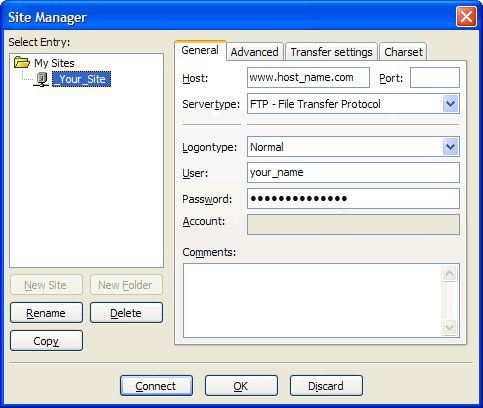
- 1. Mude o nome de seu PDF para refletir o conteúdo interno. Por exemplo, você pode chamá-lo create-URL-for-pdf.pdf ou algo parecido.
- 2. O segundo passo é fazer o upload do arquivo via FTP ou para um serviço em nuvem. Você pode fazer isso fazendo login no site ou em sua conta de armazenamento em nuvem e tendo o local de upload pronto.
- 3. Agora você pode arrastar o recém-renomeado arquivo PDF para a pasta onde você quer que ele seja armazenado. Se você estiver usando um programa fornecido pelo serviço de hospedagem de seu website, você pode usar o recurso de upload de arquivo nesse programa.
- 4. Se você o adicionasse à pasta principal de seu site, a URL de seu arquivo seria agora: https://pdf.wondershare.com.br/create-url-for-pdf.pdf - Você também pode criar uma pasta especial para todos os uploads de PDF, para que ela também possa se parecer com esta: https://pdf.wondershare.com.br/pdfdownloads/create-url-for-pdf.pdf
- 5. Agora que você tem a URL, você pode colá-la em um artigo ou incorporá-la em alguns elementos gráficos em seus sites, como uma imagem ou até mesmo um botão de chamada para ação. Se você estiver incorporando em HTML, deve ser algo parecido com isto:

Alternativamente, você pode simplesmente colar a URL em um artigo como um link nu sem nenhum texto de âncora ou objeto para acompanhar o artigo.
Método 2. Criar link para PDF com Google Drive
Aqui está uma explicação clara de como criar um link URL para um documento PDF com o Google Drive.
Passo 1. Abra o Google Drive em seu navegador e faça login com sua conta, se necessário. Acesse o arquivo que precisa ser compartilhado. Toque no botão "Compartilhar" após selecionar o documento PDF.
Passo 2. Você deve alterar a opção de "Restrito" para "Qualquer pessoa" primeiro. Depois disso, toque na opção que exibe “Copiar link” e selecione “Concluído”.
Passo 3. Agora você pode compartilhar facilmente o link do PDF modificado do documento. Qualquer usuário que abrir o link compartilhado baixará facilmente o documento PDF em seu dispositivo.
Método 3. Criar link para PDF com OneDrive
O OneDrive é outra plataforma proficiente que pode entender com sucesso como transformar um PDF em um link. Os passos que devem ser seguidos são apresentados a seguir:
Passo 1. Você precisa fazer login na sua conta do OneDrive em qualquer navegador. Após efetuar login com sucesso, acesse o arquivo que será compartilhado.
Passo 2. Conforme você seleciona o documento PDF específico, um ícone “…” aparece na tela. Selecione-o para abrir um menu suspenso. Selecione "Compartilhar" no menu. Por outro lado, você também pode tocar no ícone “Compartilhar” na parte superior da tela.
Passo 3. Toque na opção “Copiar link” para compartilhar o PDF compartilhável com seus colegas ou amigos.
Perguntas frequentes sobre link de PDF
1. O que é link para PDF?
O URL de um PDF é um link que termina com .pdf, tornando o arquivo PDF acessível e disponível para download para qualquer pessoa que tenha o link.
Você pode estar se perguntando por que é necessário criar um URL para um arquivo PDF quando você já tem o arquivo em seu dispositivo. O mundo foi além dos documentos físicos em papel e abraçou o conceito de documentos sem papel com a ajuda de plataformas de compartilhamento. No entanto, existem vários motivos pelos quais os links são necessários:
- Compartilhamento fácil: se você tiver um arquivo PDF de tamanho grande, compartilhá-lo por meio de uma plataforma on-line facilita o acesso e a visualização do arquivo por outras pessoas.
- Superando restrições de tamanho de arquivo: muitas plataformas de e-mail e mídia social impõem limitações ao tamanho dos arquivos. Ao criar um URL para um PDF, você pode compartilhá-lo facilmente em diversas plataformas sem se preocupar com restrições de tamanho de arquivo.
- Compartilhamento com vários usuários: nos casos em que você precisa compartilhar o documento com vários usuários, criar uma URL para o PDF economiza tempo e esforço. Em vez de compartilhar o arquivo individualmente com cada usuário, você pode simplesmente compartilhar o URL com todos eles de uma vez.
Ao criar um URL para seu arquivo PDF, você pode melhorar sua acessibilidade, superar limitações de tamanho de arquivo e simplificar o processo de compartilhamento, tornando mais conveniente para você e outras pessoas acessar e distribuir o documento.
2. Como faço para compartilhar meu PDF como um link?
Você pode compartilhar seu PDF como um link usando o PDFelement. Siga estas etapas simples:
- Abra o PDFelement e importe seu arquivo PDF selecionando "Abrir arquivo" ou arrastando e soltando o arquivo no software.
- Se quiser fazer alguma alteração no PDF, clique na aba "Editar" na parte superior da tela e use as ferramentas disponíveis para editar o arquivo.
- Clique na guia "Arquivo" na parte superior da tela. No menu suspenso, selecione “Compartilhar” e escolha “Google Drive” ou “Dropbox”. Carregue o PDF na plataforma de sua preferência.
- Assim que o PDF for carregado, você receberá um link. Copie o link e compartilhe-o com outras pessoas por e-mail, aplicativos de mensagens ou qualquer outro método de comunicação.
Seguindo estas etapas, você pode facilmente compartilhar seu PDF como um link usando o PDFelement, permitindo que outras pessoas acessem o PDF de maneira conveniente.
3. Como faço para criar um link para um PDF sem o Acrobat?
Para criar um link para um PDF sem usar o Acrobat, siga estas etapas fáceis com o PDFelement:
- Abra o arquivo PDF: importe seu PDF para o PDFelement. Clique na guia "Editar" para fazer as alterações necessárias usando os botões disponíveis.
- Compartilhe PDF como um link: Após concluir suas tarefas, clique na guia "Arquivo". No menu suspenso, escolha “Compartilhar” e selecione “Google Drive” ou “Dropbox”. Carregue o arquivo na plataforma de sua preferência. Agora você pode compartilhar facilmente o link do PDF com outras pessoas.
4. Como faço para que um PDF abra um URL?
Se precisar abrir uma URL em um arquivo PDF, você precisará criar um link clicável no arquivo PDF, o que pode ser feito por um editor de PDF como o Wondershare PDFelement. Você pode adicionar links em páginas PDF para direcionar para outras páginas PDF, sites ou arquivos de mídia.